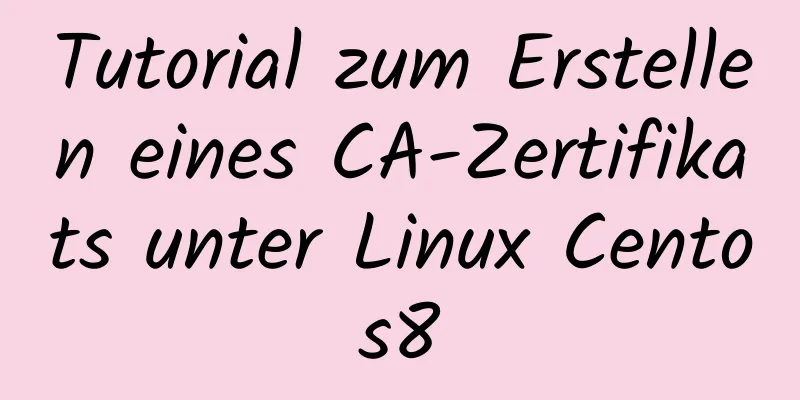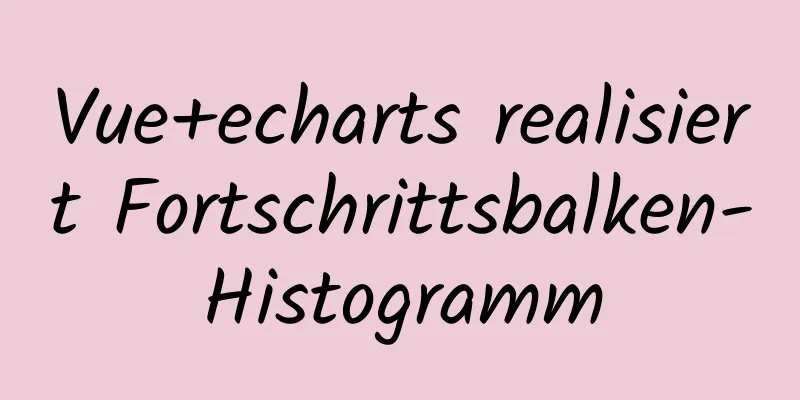Installations- und Konfigurationstutorial von MySQL 8.0.16 unter Win10
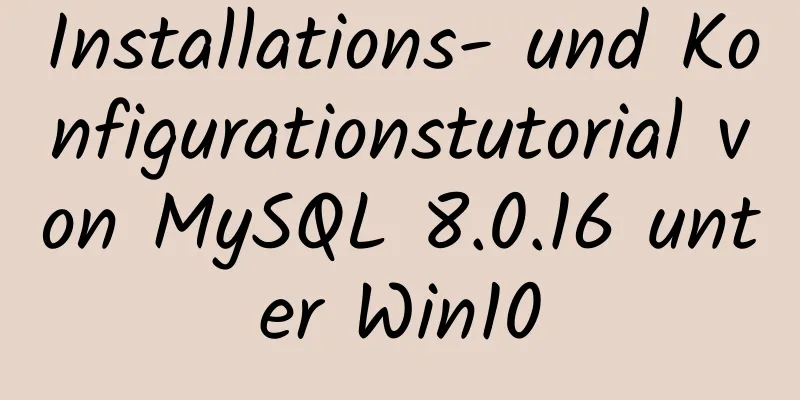
|
1. Entpacken Sie MySQL 8.0.16 Der Ordner
2. Erstellen Sie eine neue Konfigurationsdatei [mysql] # Setzen Sie den Standardzeichensatz des MySQL-Clients auf default-character-set=utf8 [mysqld] #Port 3306 einstellen port = 3306 # Legen Sie das Installationsverzeichnis von MySQL auf basedir=D:\Free\mysql-8.0.16-winx64 fest. # Legen Sie das Speicherverzeichnis der MySQL-Datenbankdaten fest: datadir=D:\Free\mysql-8.0.16-winx64\data # Maximal zulässige Anzahl von Verbindungen max_connections=200 # Die Anzahl der zulässigen Verbindungsfehler. Dies soll verhindern, dass jemand versucht, das Datenbanksystem von diesem Host aus anzugreifen max_connect_errors = 20 # Der vom Server verwendete Standardzeichensatz ist der 8-Bit-Latin1-Zeichensatz character-set-server=utf8 # Die Standard-Speicher-Engine, die beim Erstellen einer neuen Tabelle verwendet wird default-storage-engine=INNODB # Passwörter ignorieren# skip-grant-tables Wie in der Abbildung gezeigt:
3. MySQL-Konfiguration initialisieren Öffnen Sie Windows PowerShell als Administrator, wechseln Sie in Nach erfolgreicher Ausführung wird folgende Abbildung angezeigt:
Darunter [Hinweis] [MY-010454] [Server] Für root@localhost wird ein temporäres Passwort generiert: gefolgt vom Initialisierungspasswort, d. h. Nach der Initialisierung der MySQL-Konfiguration werden relevante Dateien im Datenverzeichnis generiert, wie unten gezeigt
4. Installieren Sie den MySQL-Dienst und starten Sie den Dienst Der Befehl zum Installieren des Dienstes lautet: mysqld --install service name. Da mein Computer den mysql-Dienst bereits installiert hat, verwende ich mysql8 als Dienstnamen, wie unten gezeigt Der Befehl zum Starten des Dienstes lautet: net start service name Wie im folgenden Screenshot gezeigt
5. Melden Sie sich bei MySQL an und ändern Sie das Root-Passwort Melden Sie sich mit dem standardmäßig zugewiesenen Passwort an (z. B. diK3i1dH=k8b). Nach erfolgreicher Anmeldung ändern Sie das Passwort in password Aktualisieren Sie es einfach Wie in der Abbildung unten gezeigt
6. Melden Sie sich erneut an
Auch mit dem neuen Passwort ist eine erfolgreiche Anmeldung möglich! Zusammenfassen Das Obige ist das vom Herausgeber vorgestellte Installations- und Konfigurationstutorial für die kostenlose Version von MySQL8.0.16 unter Win10. Ich hoffe, es wird allen helfen. Wenn Sie Fragen haben, hinterlassen Sie mir bitte eine Nachricht und der Herausgeber wird Ihnen rechtzeitig antworten. Ich möchte auch allen für ihre Unterstützung der Website 123WORDPRESS.COM danken! Das könnte Sie auch interessieren:
|
>>: So installieren und konfigurieren Sie WSL unter Windows
Artikel empfehlen
Wie löst Vue das domänenübergreifende Problem des Axios-Request-Frontends?
Inhaltsverzeichnis Vorwort 1. Warum treten domäne...
Implementierung der Docker-Bereitstellung von ElasticSearch und ElasticSearch-Head
In diesem Artikel wird hauptsächlich erläutert, w...
JavaScript implementiert die Operationen „Alle auswählen“ und „Alle abwählen“
In diesem Artikel wird der spezifische Code für J...
Ansible - Bereitstellungsmethode für automatisierten Betrieb und Wartung für Linux-Systeme
Ansible ist ein neues, auf Python basierendes, au...
Detaillierte Erklärung zur Verwendung des at-Befehls für einmalig geplante Aufgaben in Linux
Inhaltsverzeichnis Vorwort 1. Einführung in einma...
So verwenden Sie Portainer zum Erstellen einer visuellen Schnittstelle für Docker
Portainer-Einführung Portainer ist ein grafisches...
Die spezifische Verwendung und der Unterschied zwischen Attribut und Eigenschaft in Vue
Inhaltsverzeichnis Als Attribut- und Eigenschafts...
Docker installiert MySQL und löst das chinesische verstümmelte Problem
Inhaltsverzeichnis 1. Ziehen Sie das MySQL-Image ...
Win10 Docker-Toolsbox-Tutorial zum Erstellen einer PHP-Entwicklungsumgebung
Bild herunterladen Docker-Pull MySQL:5.7 docker p...
10 hervorragende Web-UI-Bibliotheken/Frameworks
1. IT Mill-Toolkit IT Mill Toolkit ist ein Open-S...
So übermitteln Sie den Wert eines deaktivierten Formularfelds in einem Formular Beispielcode
Wenn ein Formularfeld in einem Formular deaktivier...
Grafisches Tutorial zur Installation und Konfiguration der MySQL 5.7.17 Winx64-Dekomprimierungsversion
In diesem Artikel wird die Installations- und Kon...
Vue implementiert die Countdown-Komponente für zweite Kills
In diesem Artikel wird der spezifische Code von V...
Beispiel zum Anzeigen und Ändern der MySQL-Transaktionsisolationsebene
Überprüfen Sie die Transaktionsisolationsebene In...
Zusammenfassung der DTD-Verwendung in HTML
DTD ist ein Satz grammatikalischer Regeln zur Ausz...